Main Screen
Main Screen
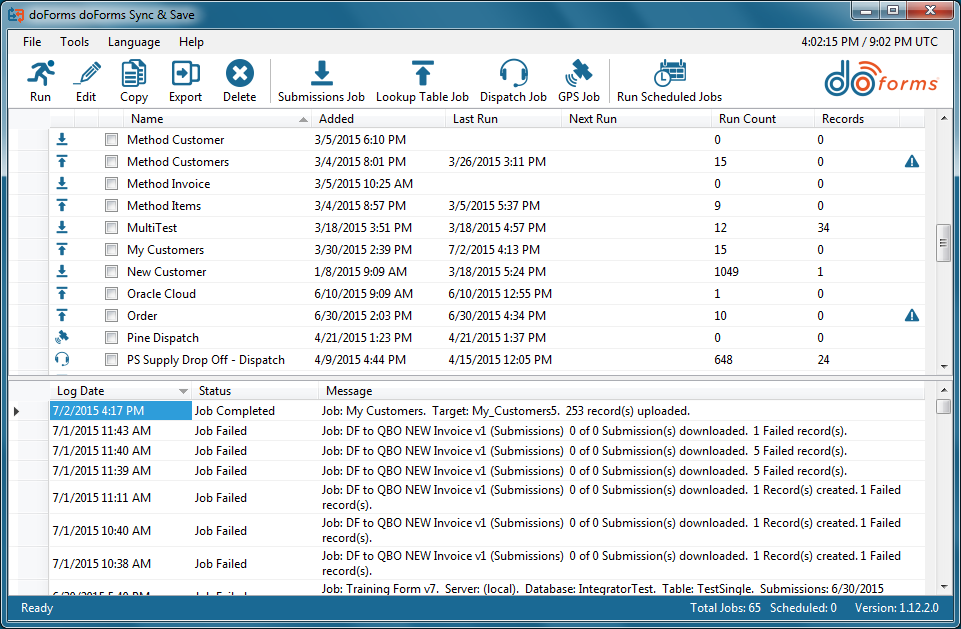
View all jobs you have configured, as well as a log of major events.
- Click New Submissions Job to create a new job to download submission data.
- Click New Lookup Table Job to create a new job that will update lookup tables.
- Click New Dispatch Job to create a job that will upload dispatch records.
- Click New GPS Job to create a job that will download GPS data.
- Click Run to run a job. Each time a job is run a new range of submission is queried. For instance, if a job was last run on Thursday at 5 pm and it is currently Friday at 5 pm, all submissions received between Thursday at 5 pm and Friday at 5 pm will be downloaded. Jobs can also be run from the command line or scheduled.
- Check off Tools | Run Scheduled Jobs or click the Run Scheduled Jobs button to automatically run jobs.
- Check off Tools | Debug Mode to capture more detailed information in the detailed logs.
- Click Tools | Detailed Log… to view detailed logs.
- Click Tools | Configuration Data… to view the data stored by the program.
- Click Help | License to activate your copy of Sync & Save.
